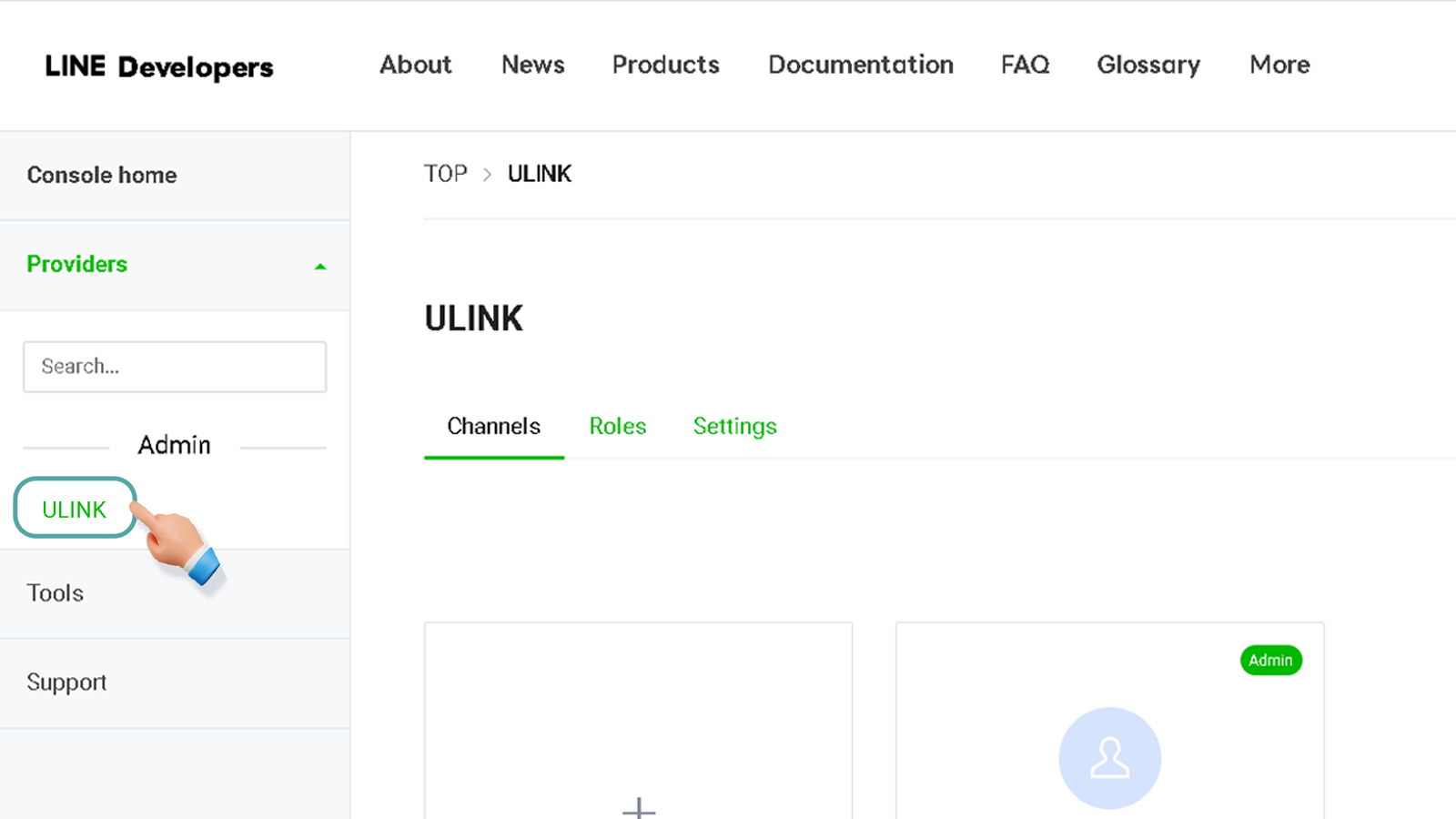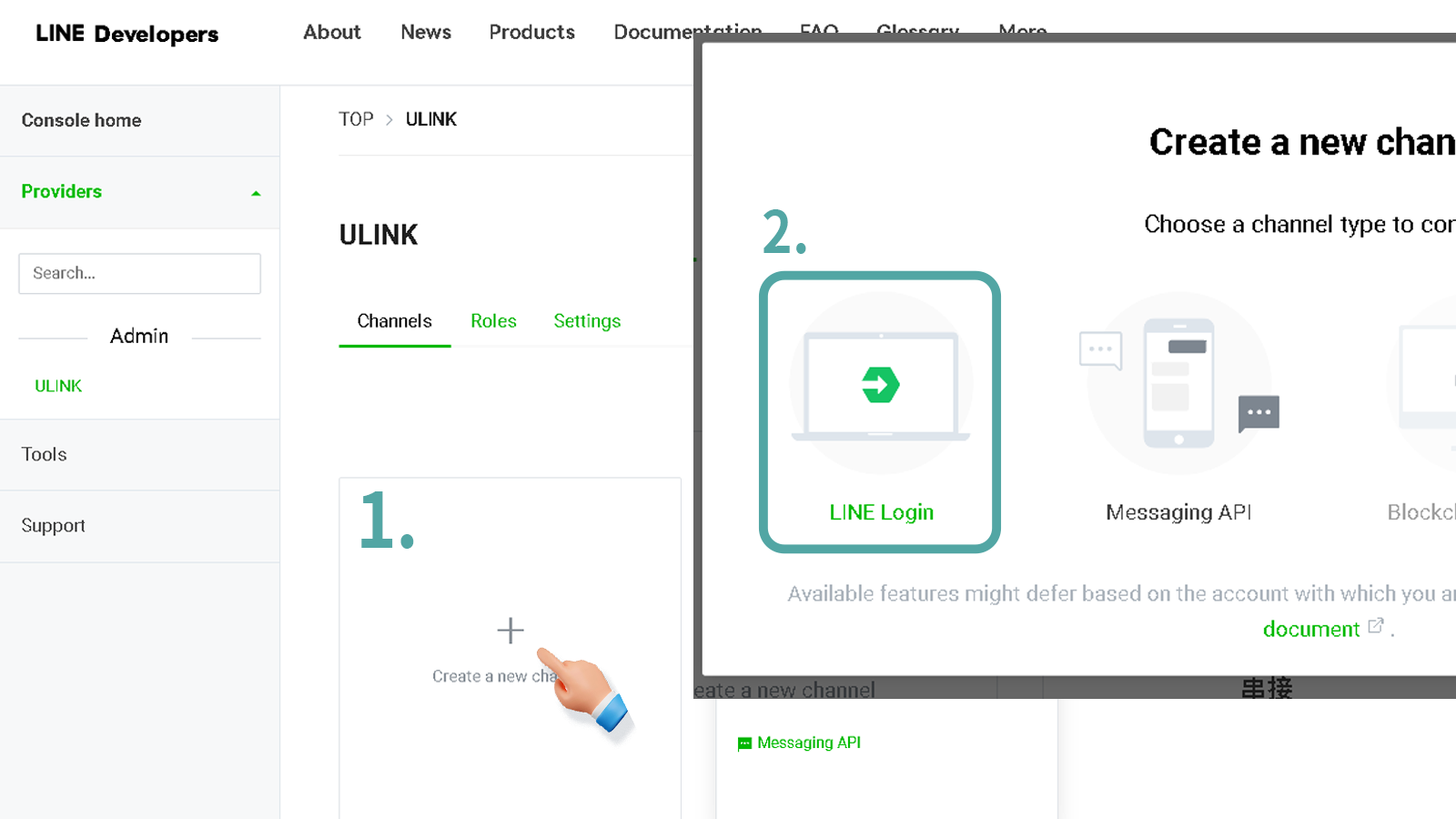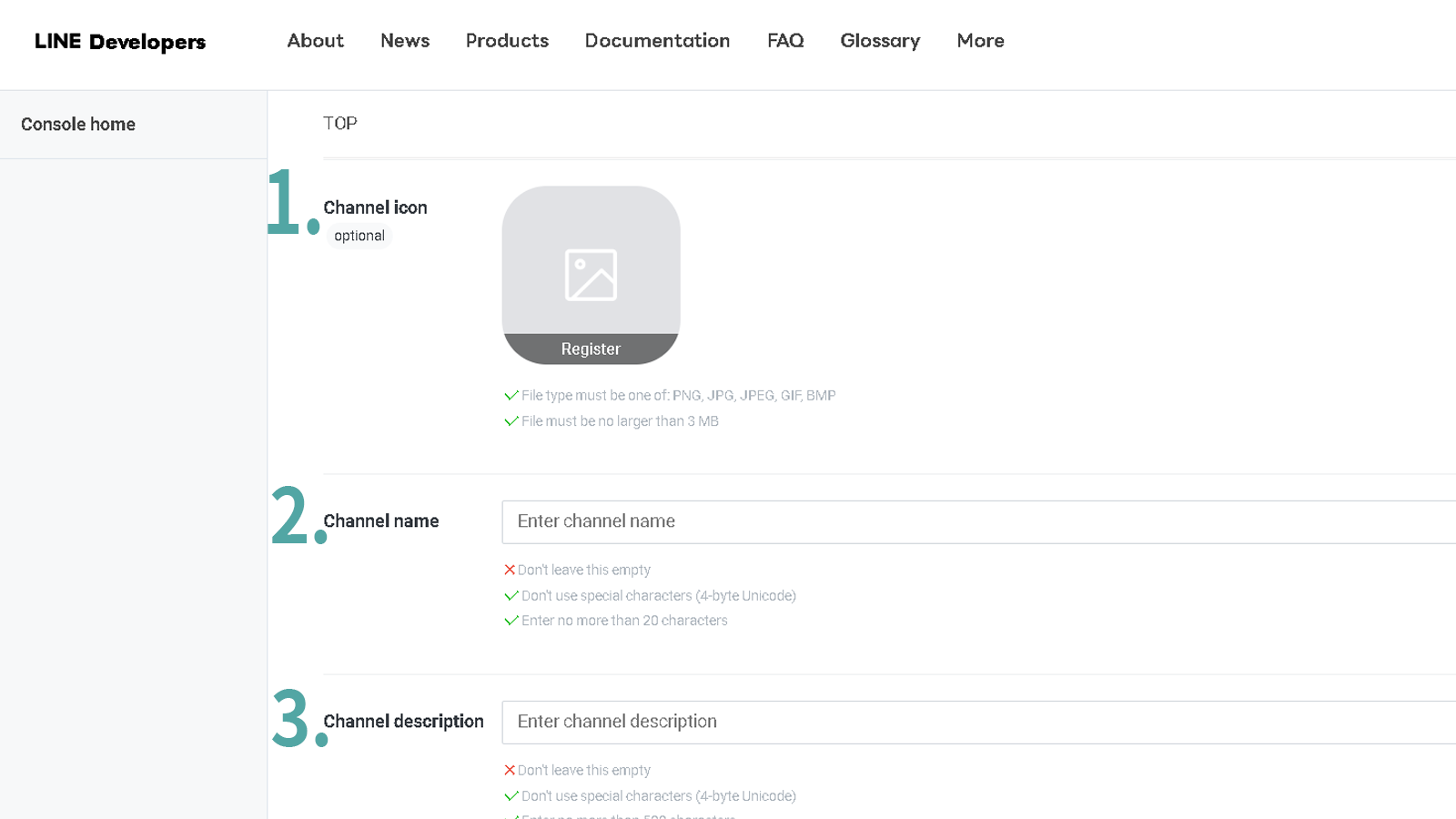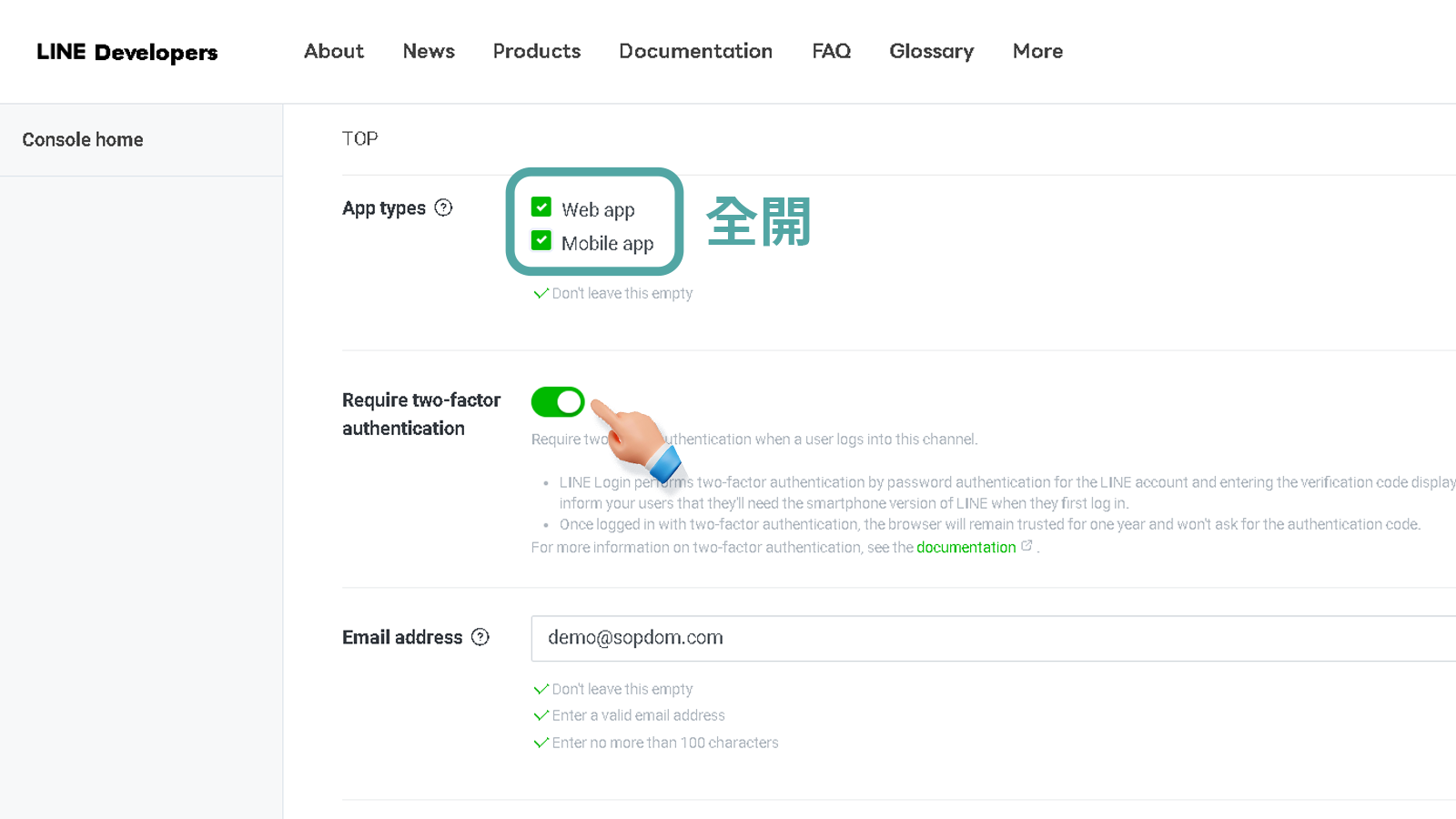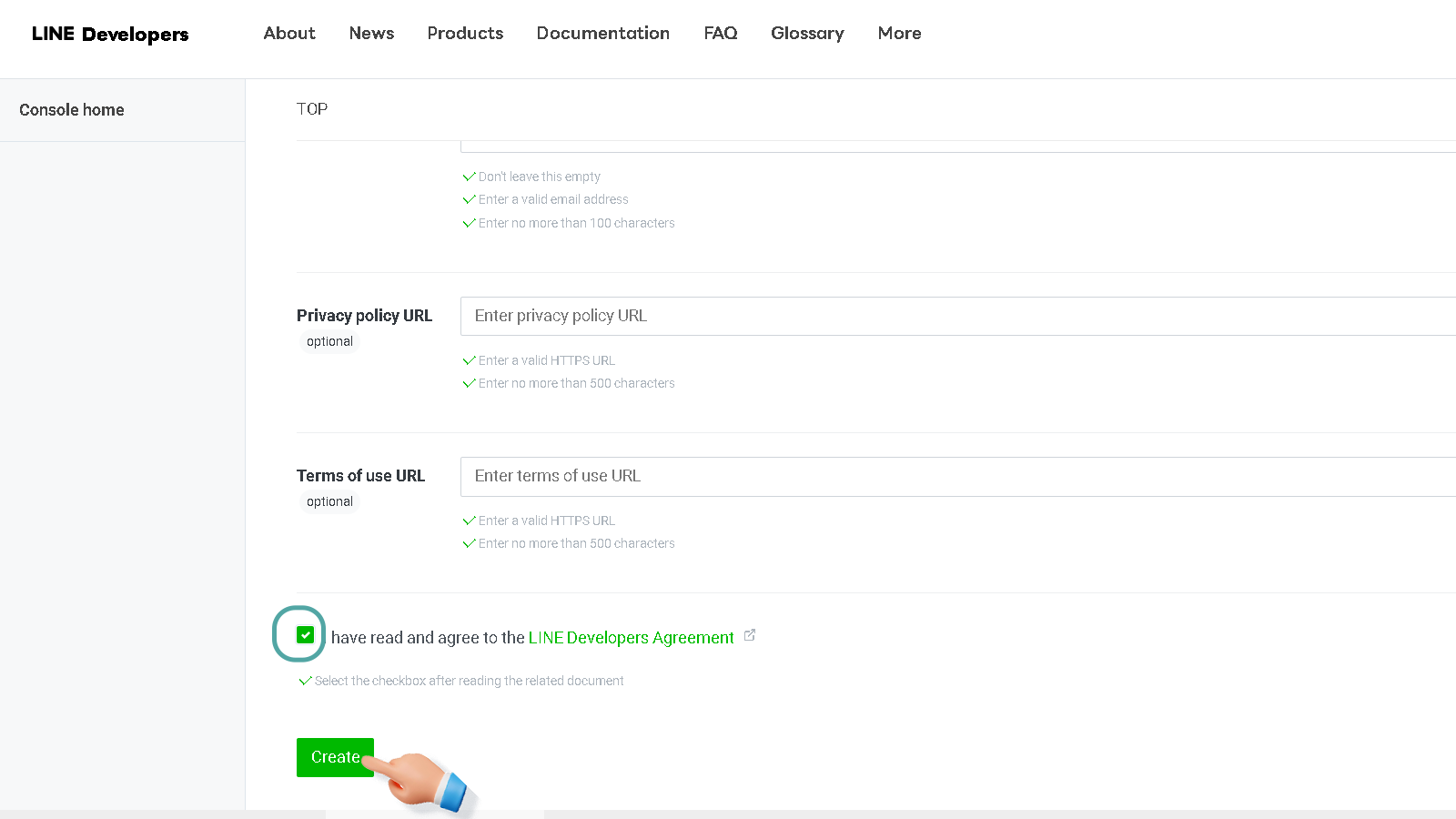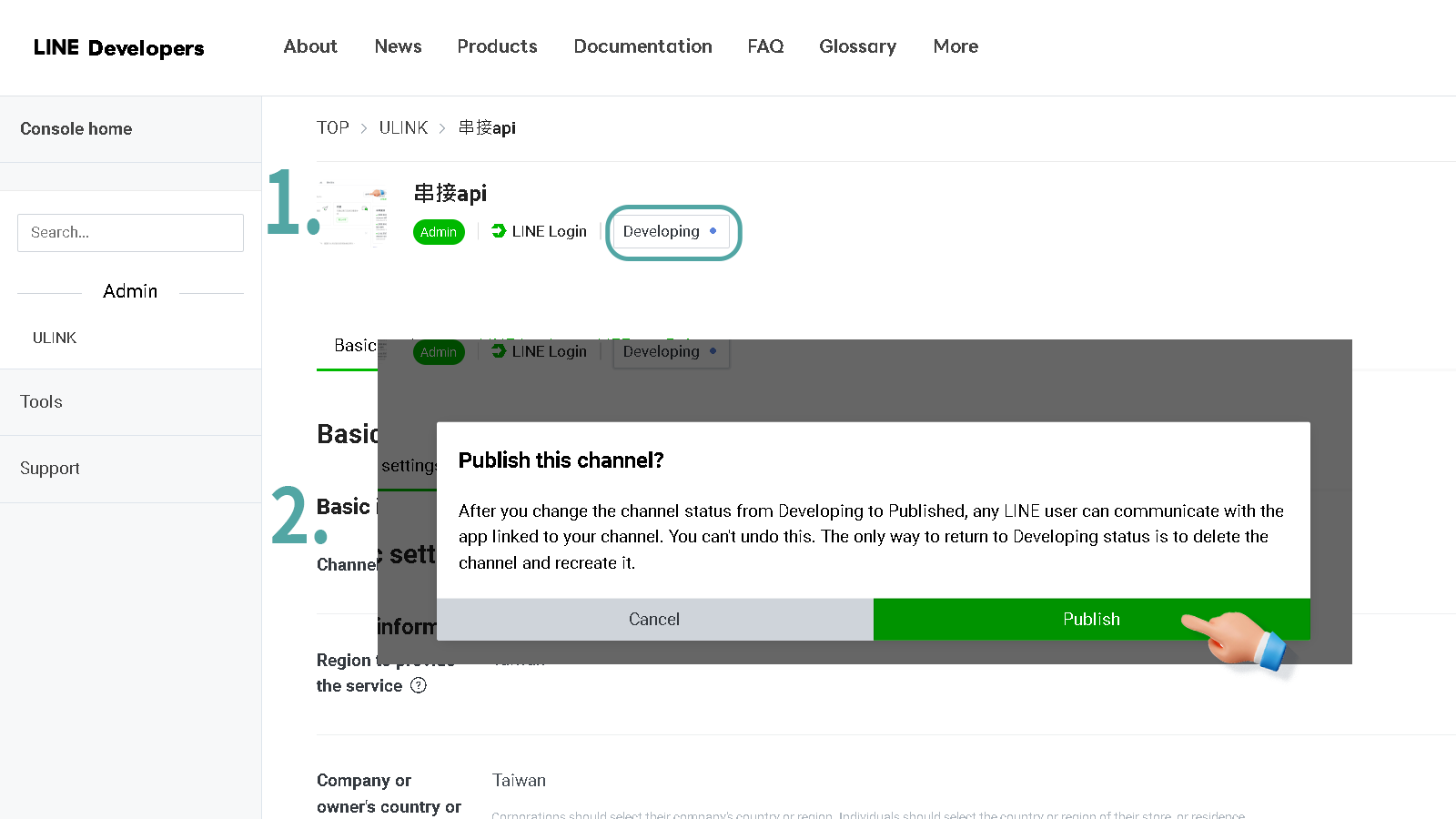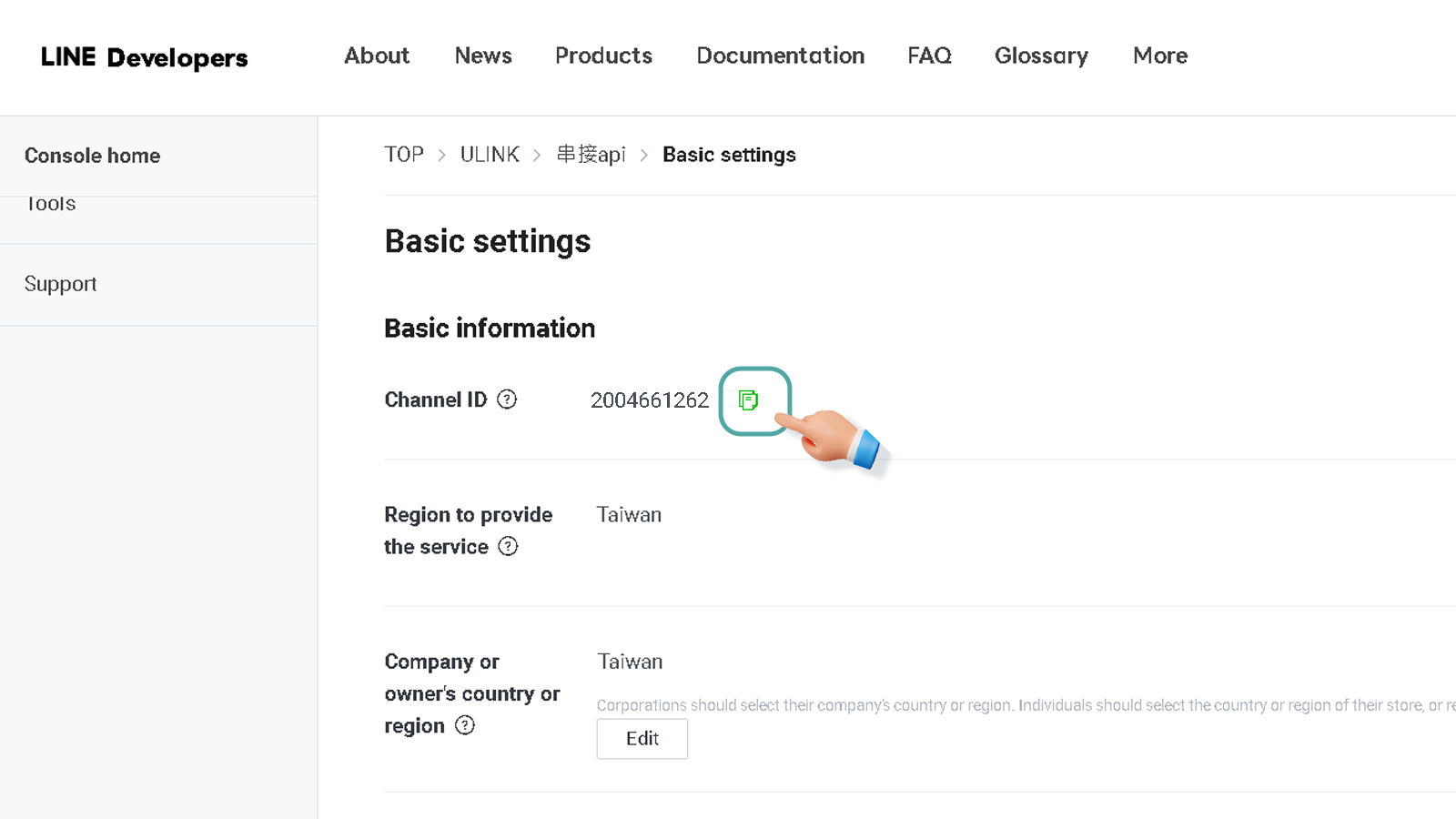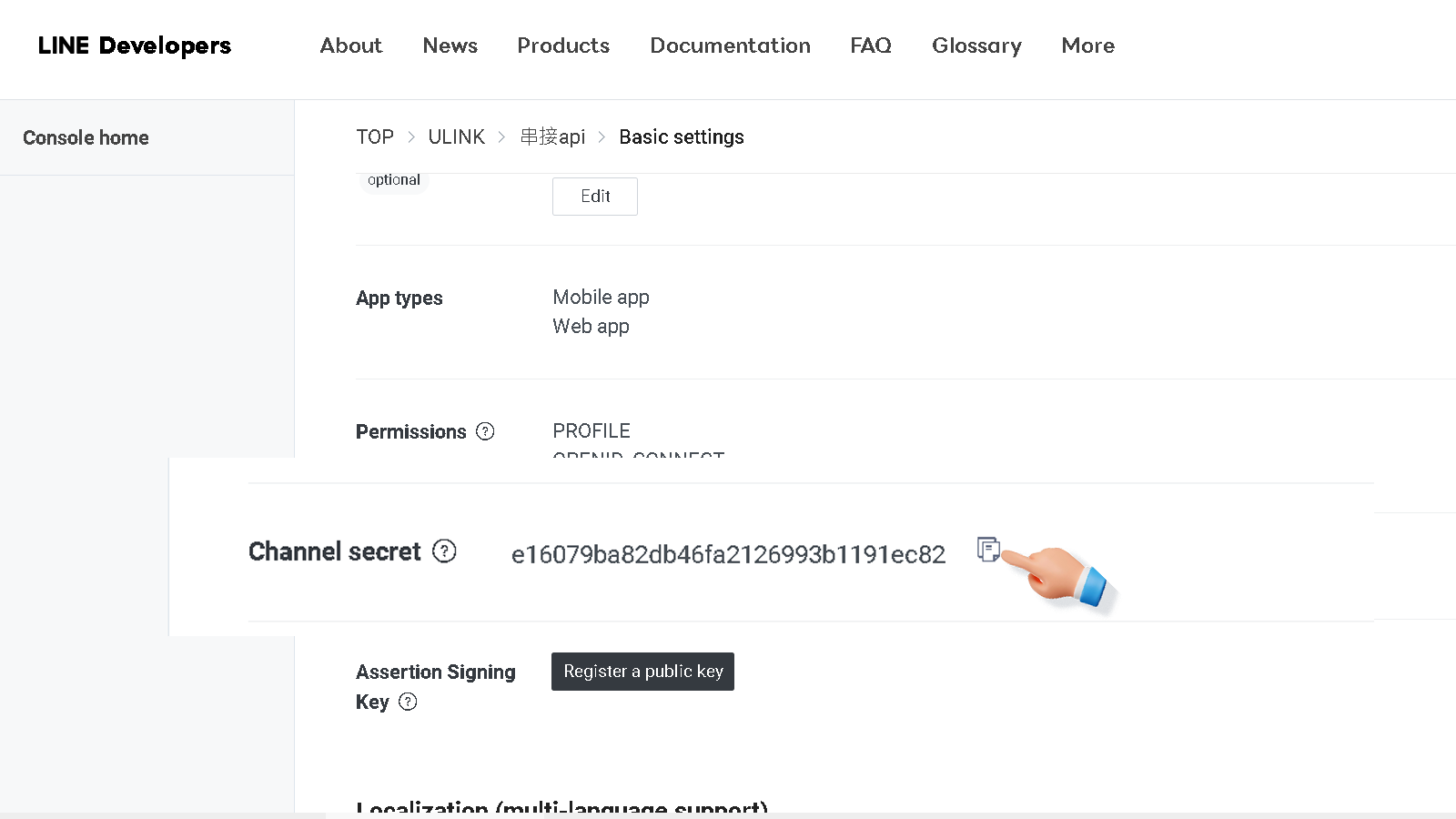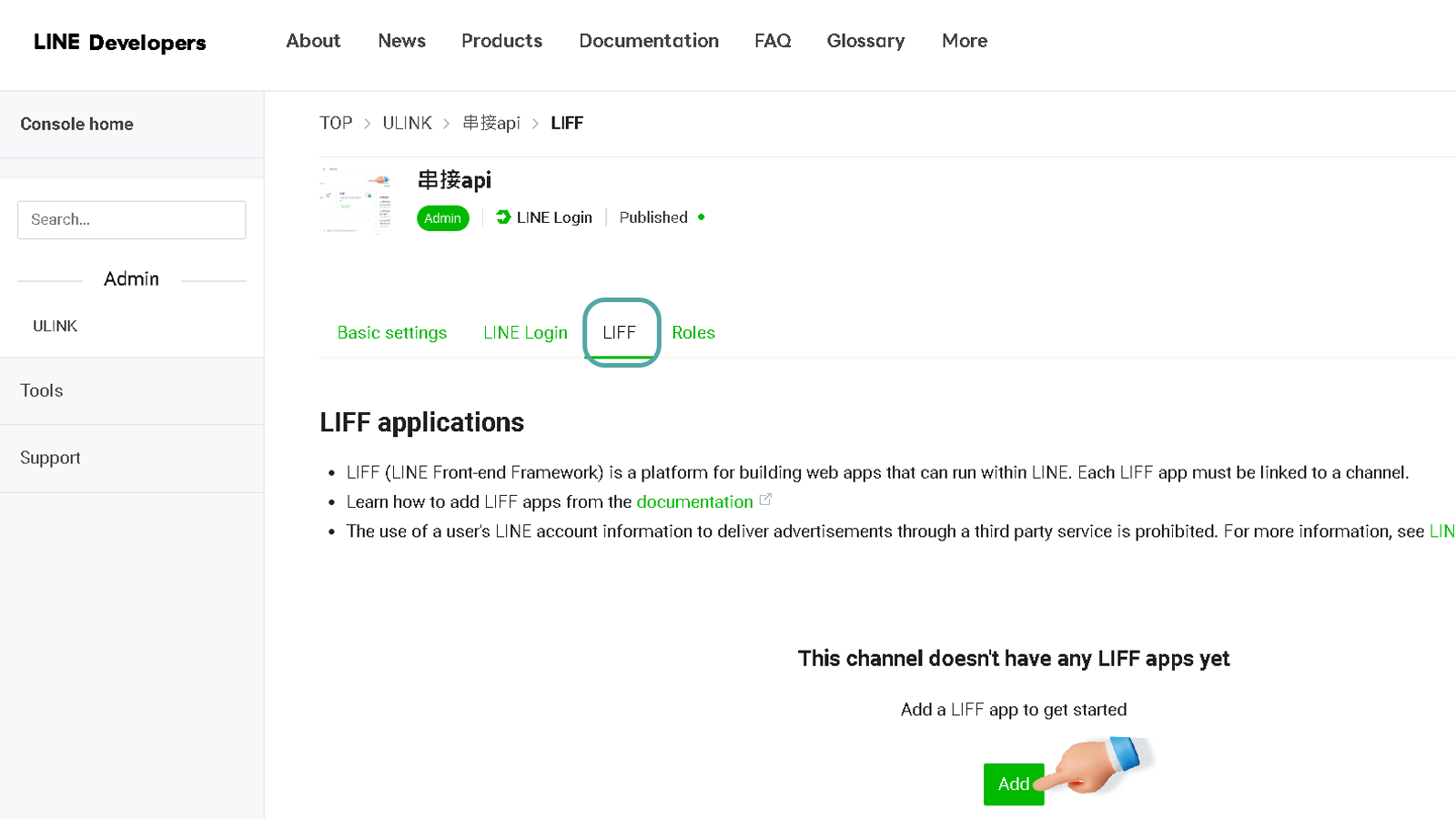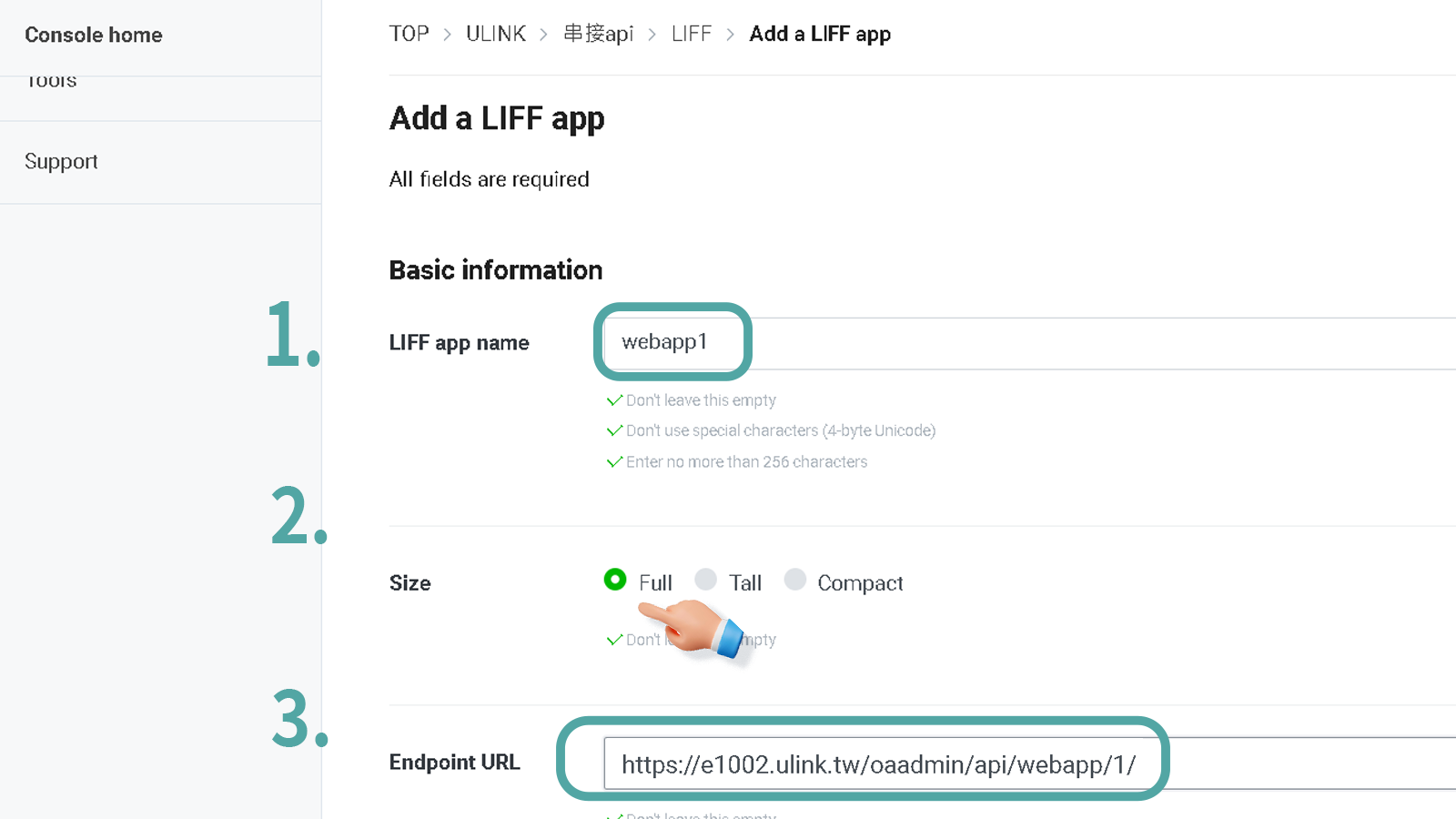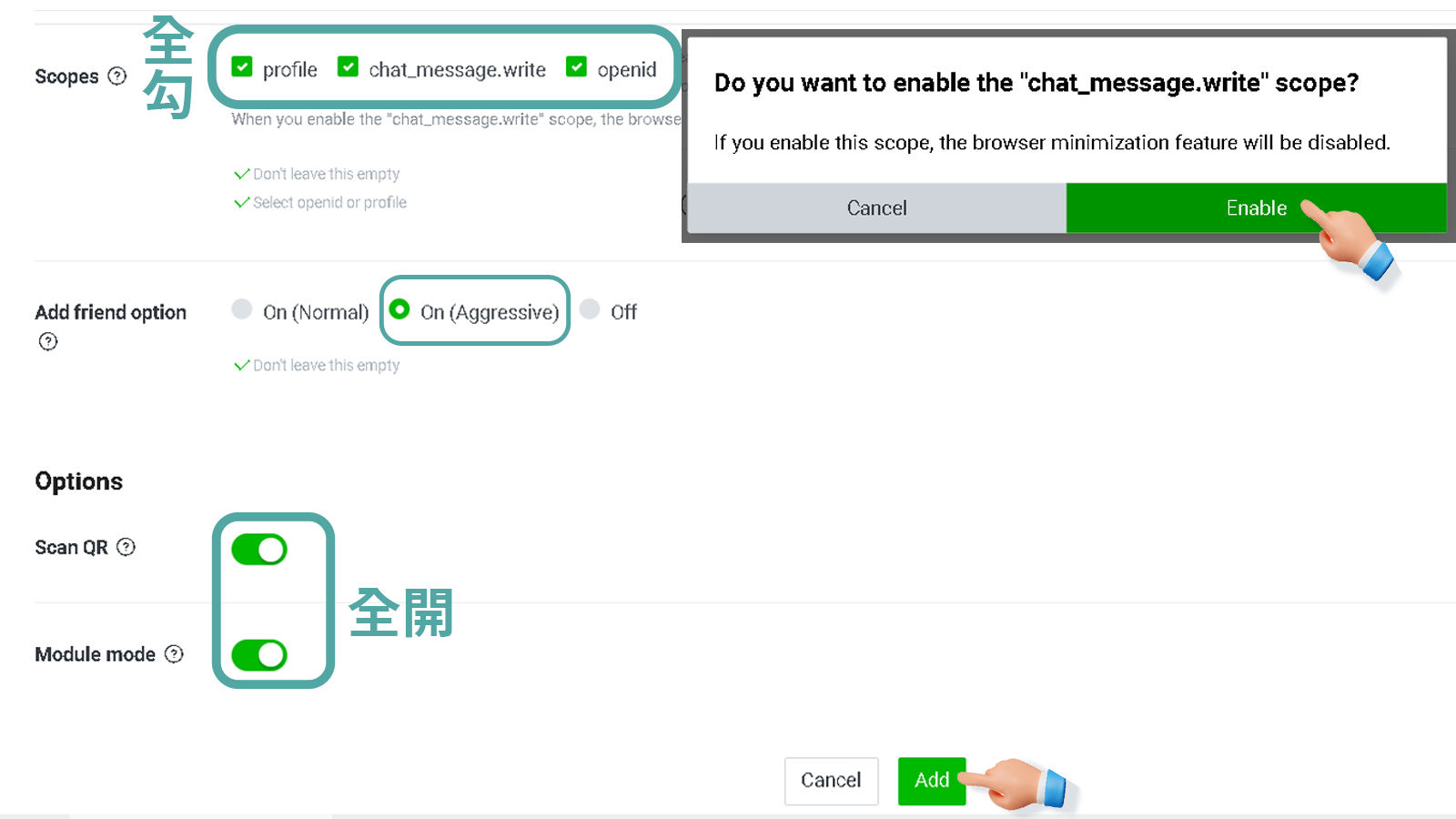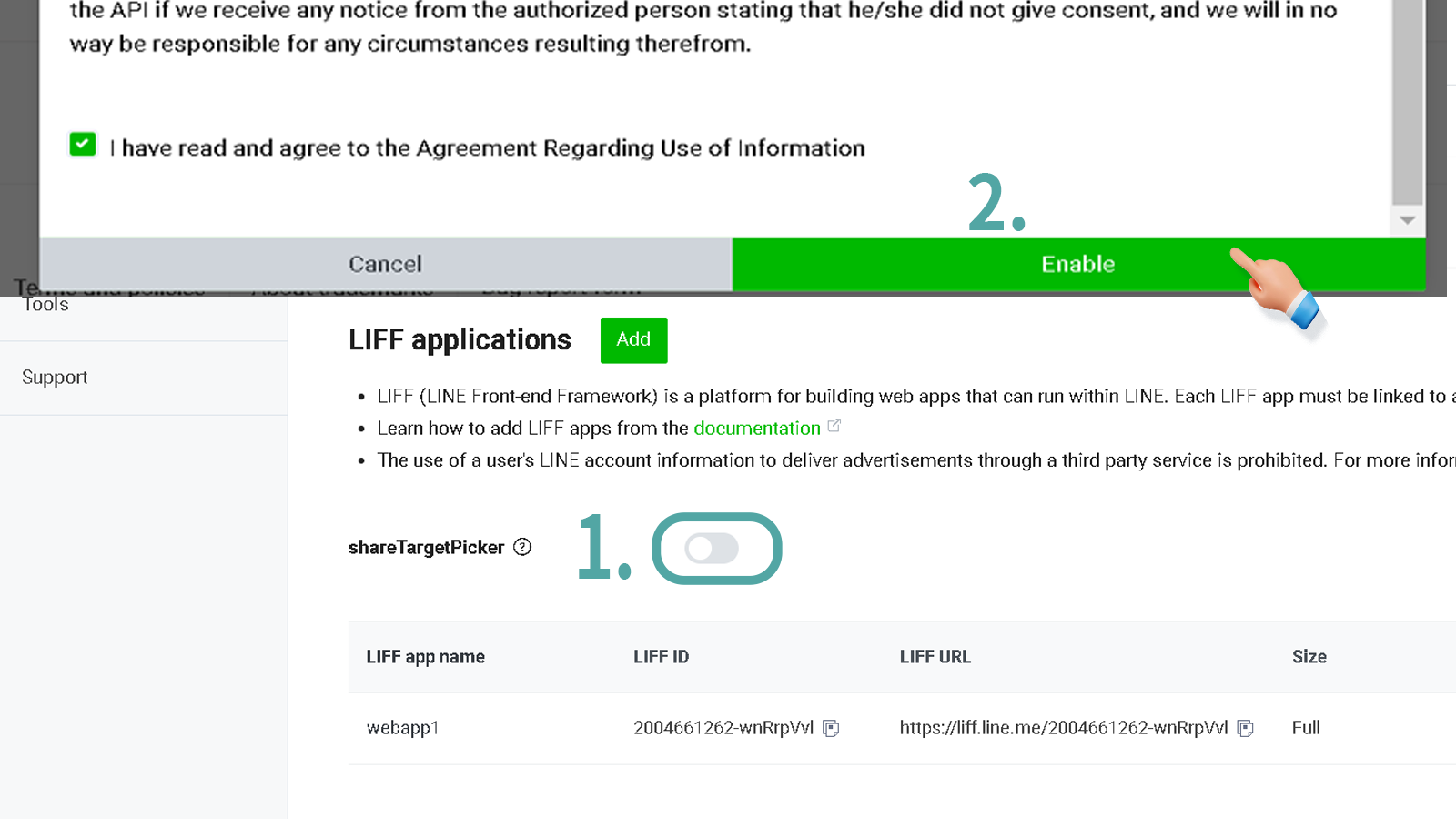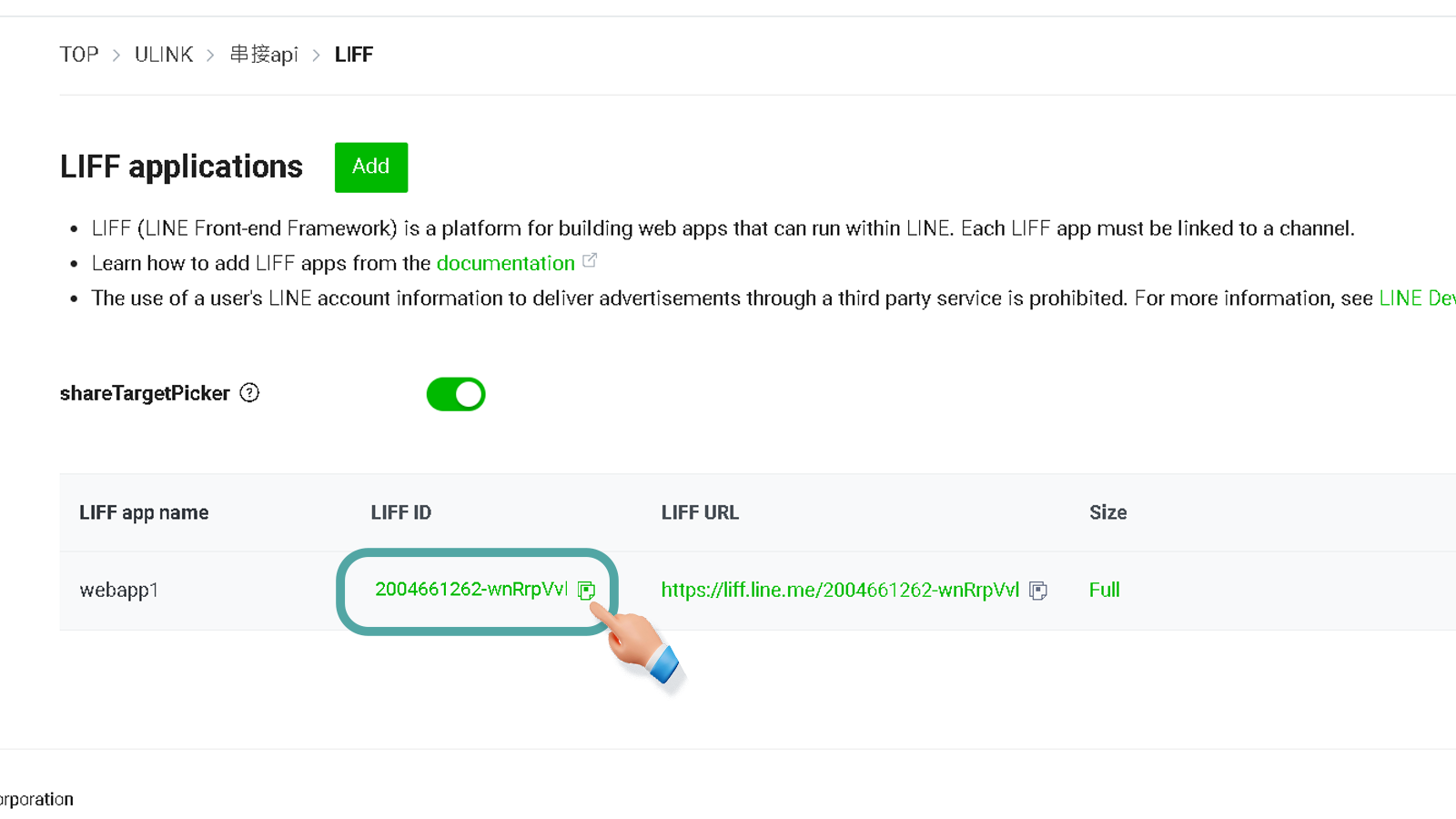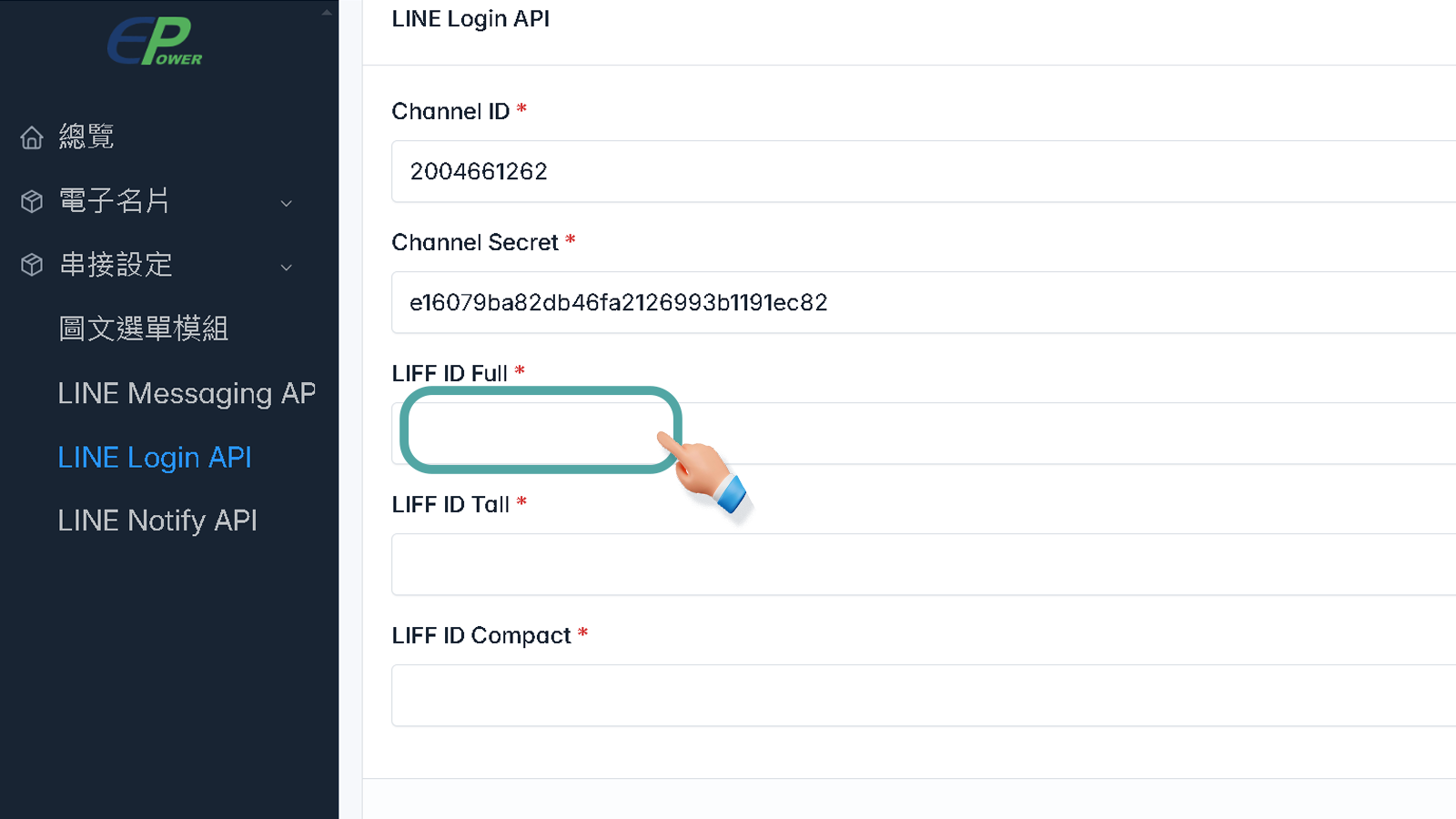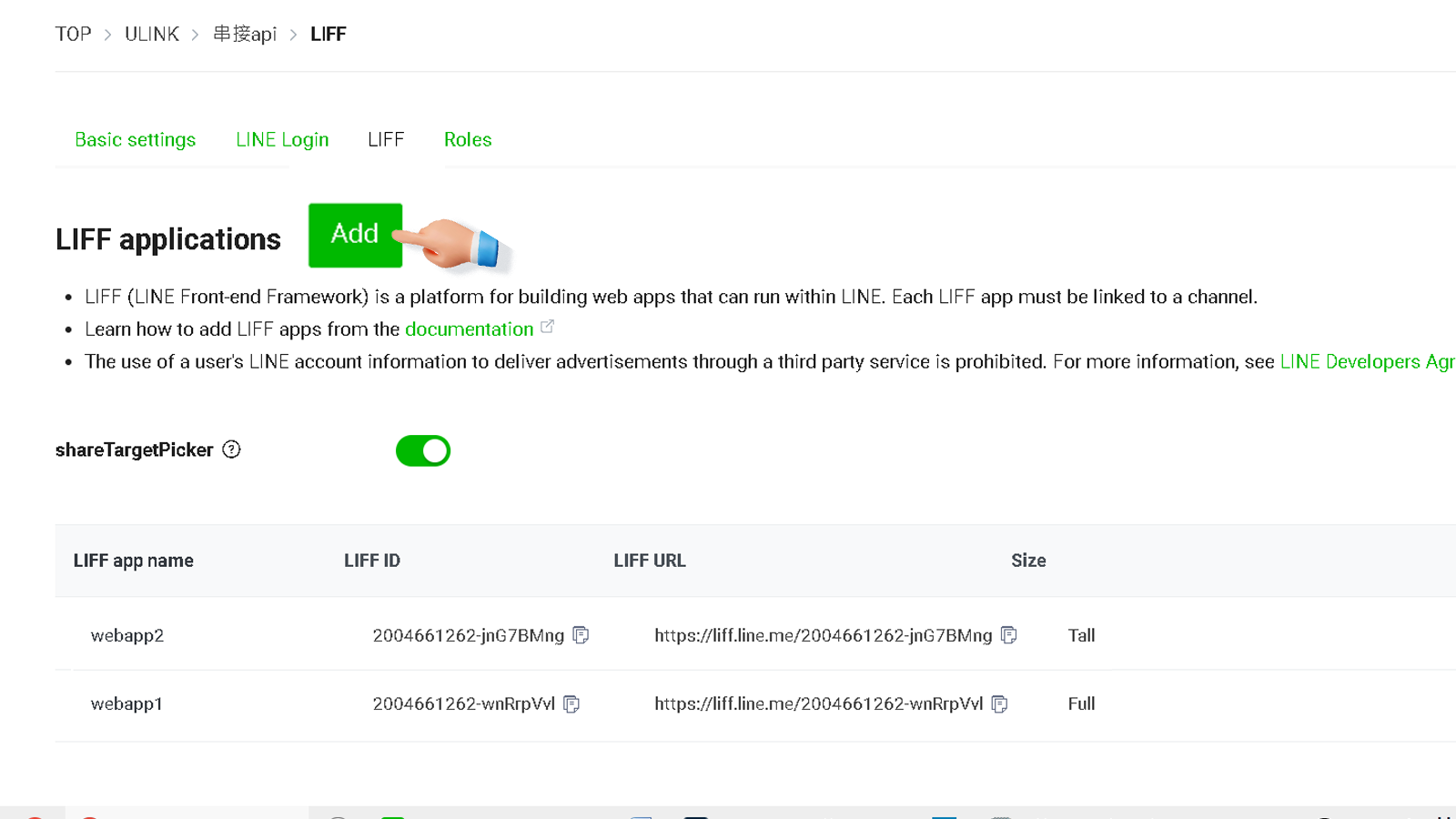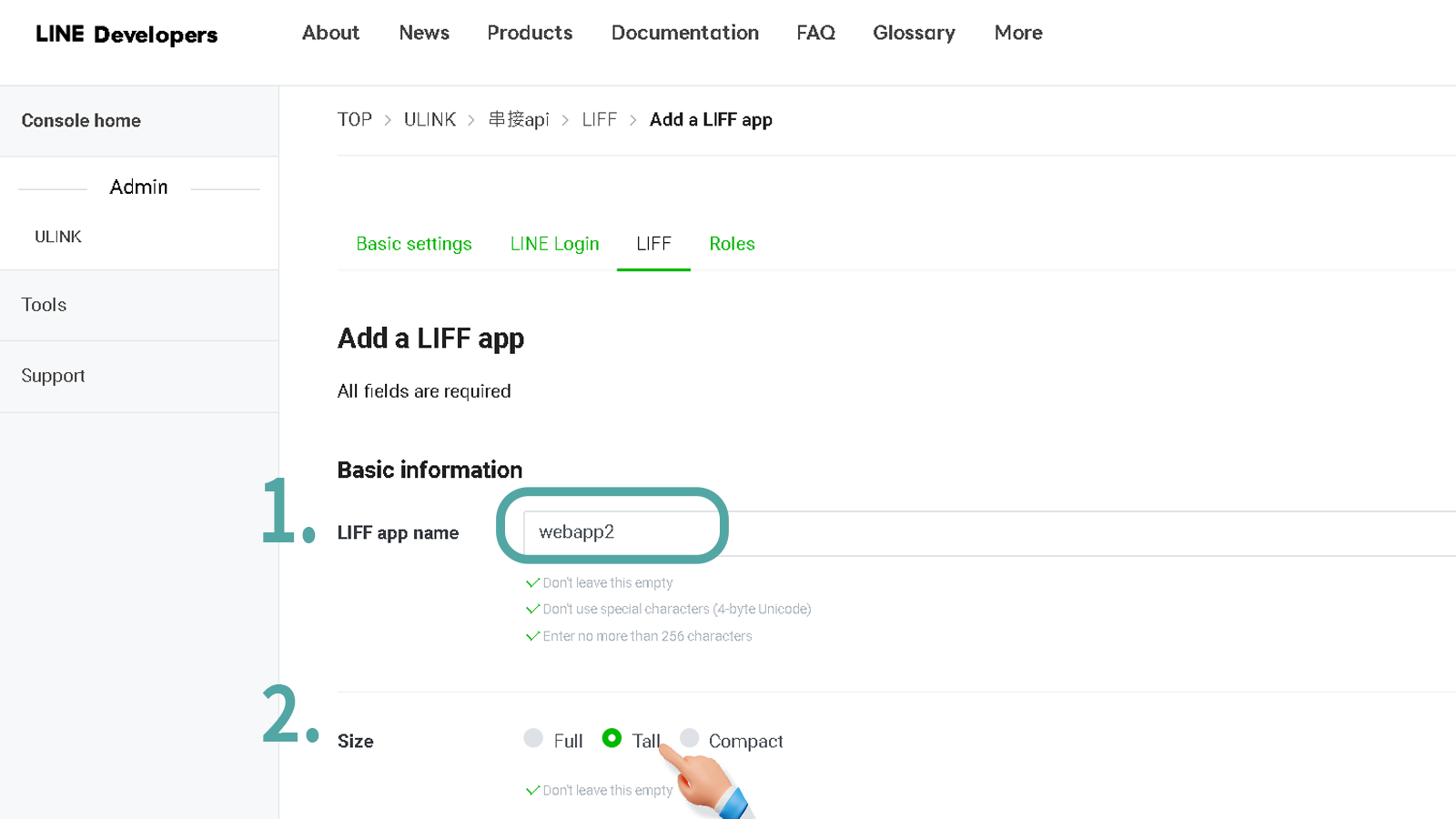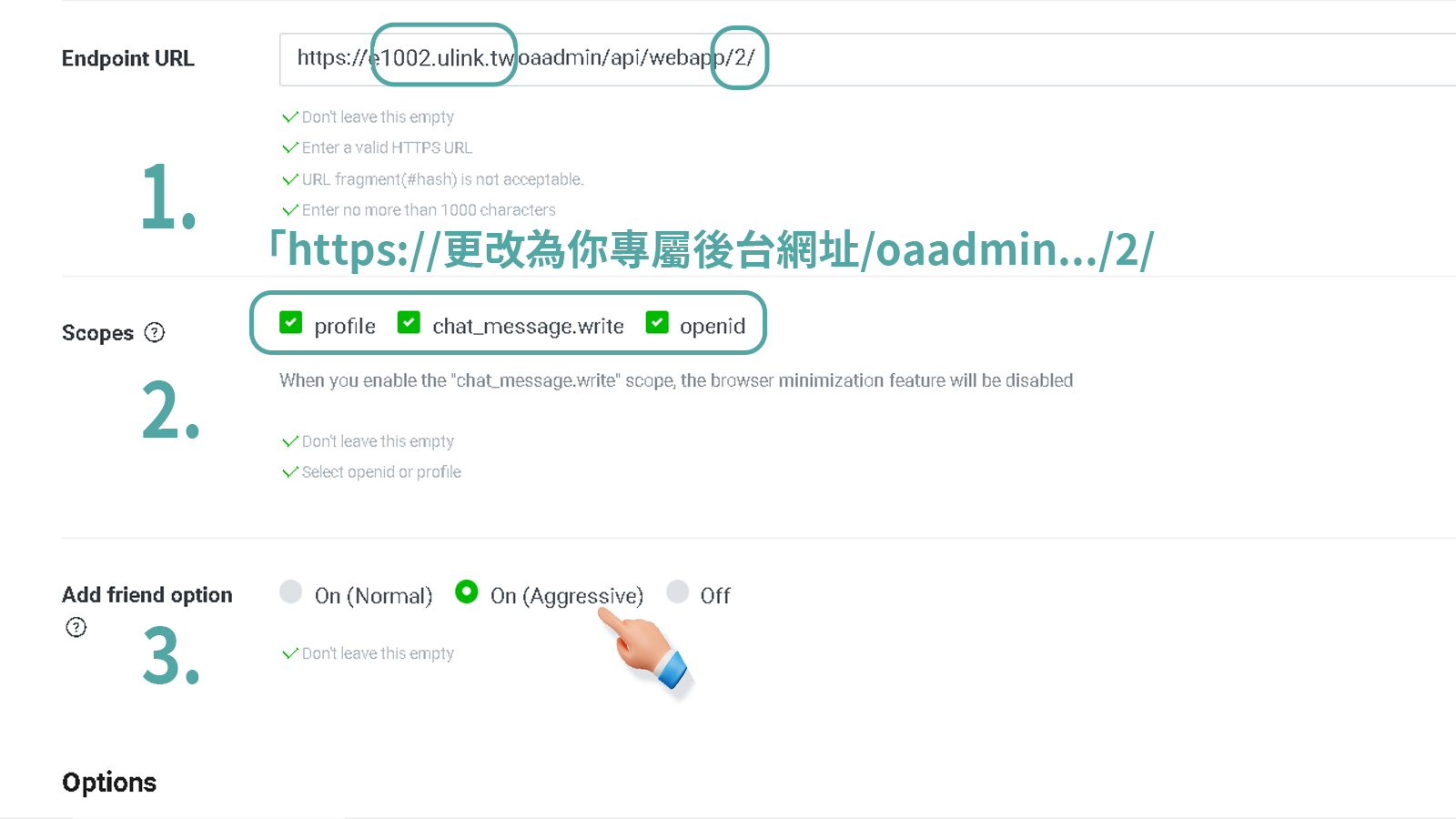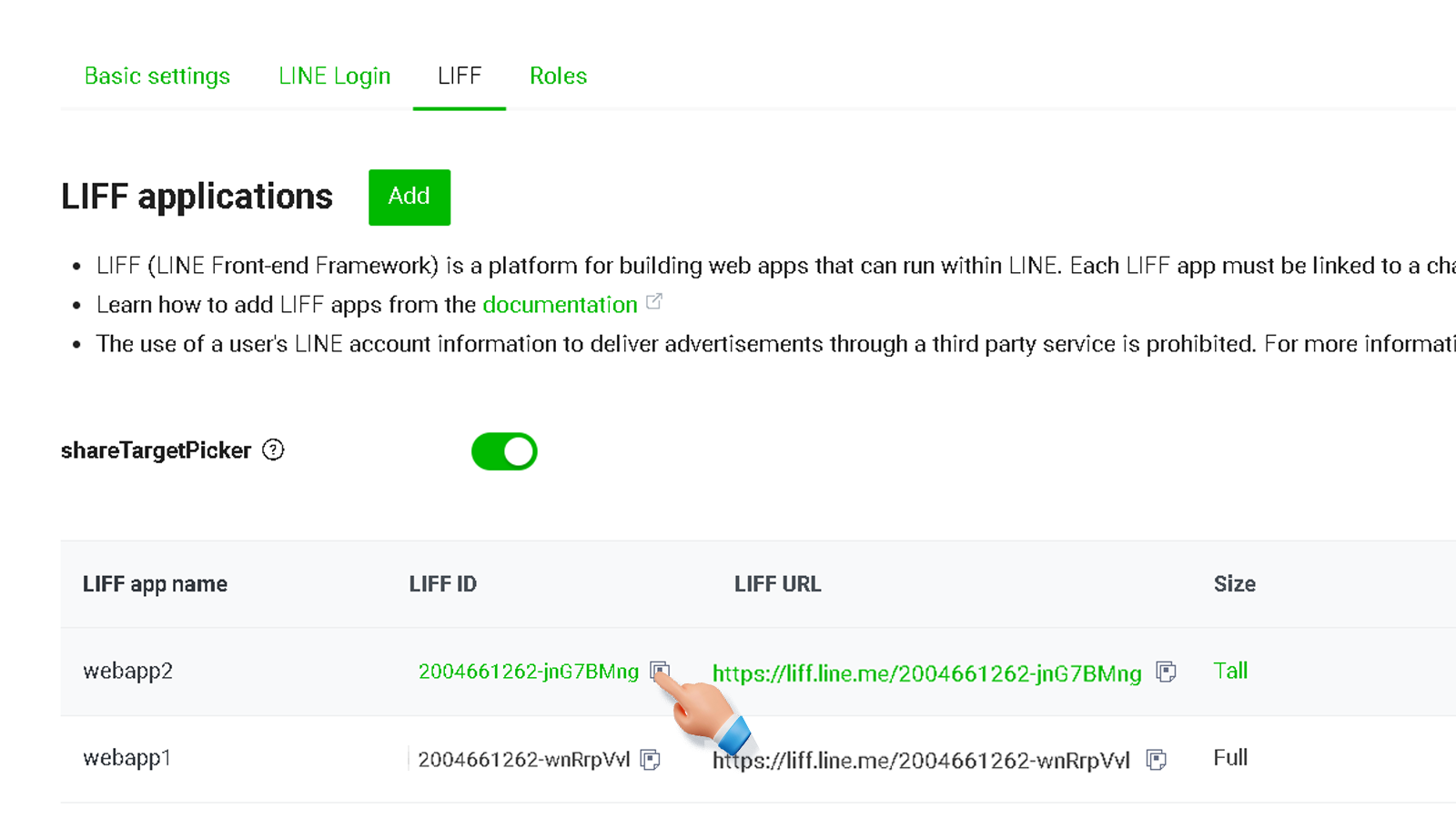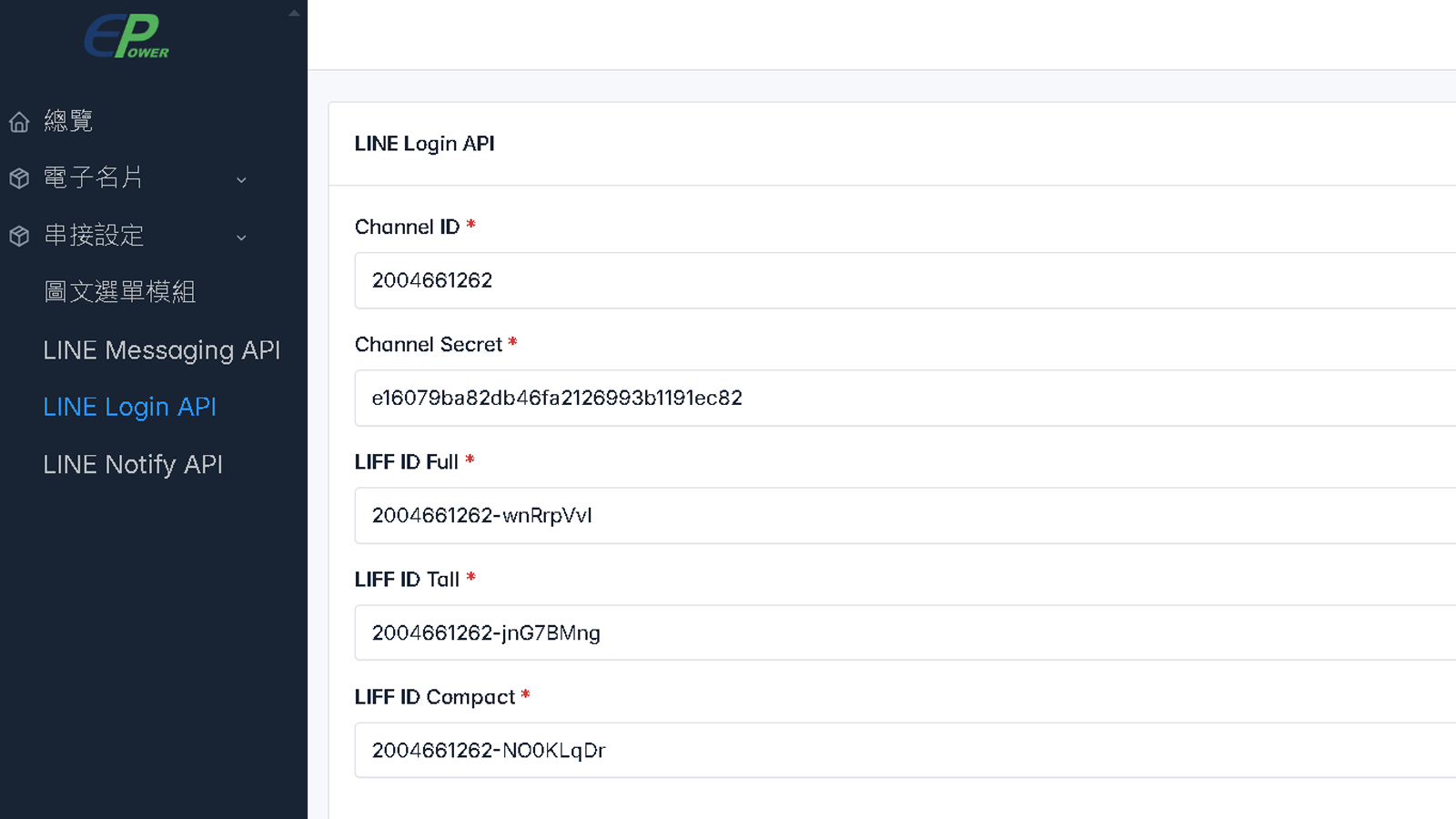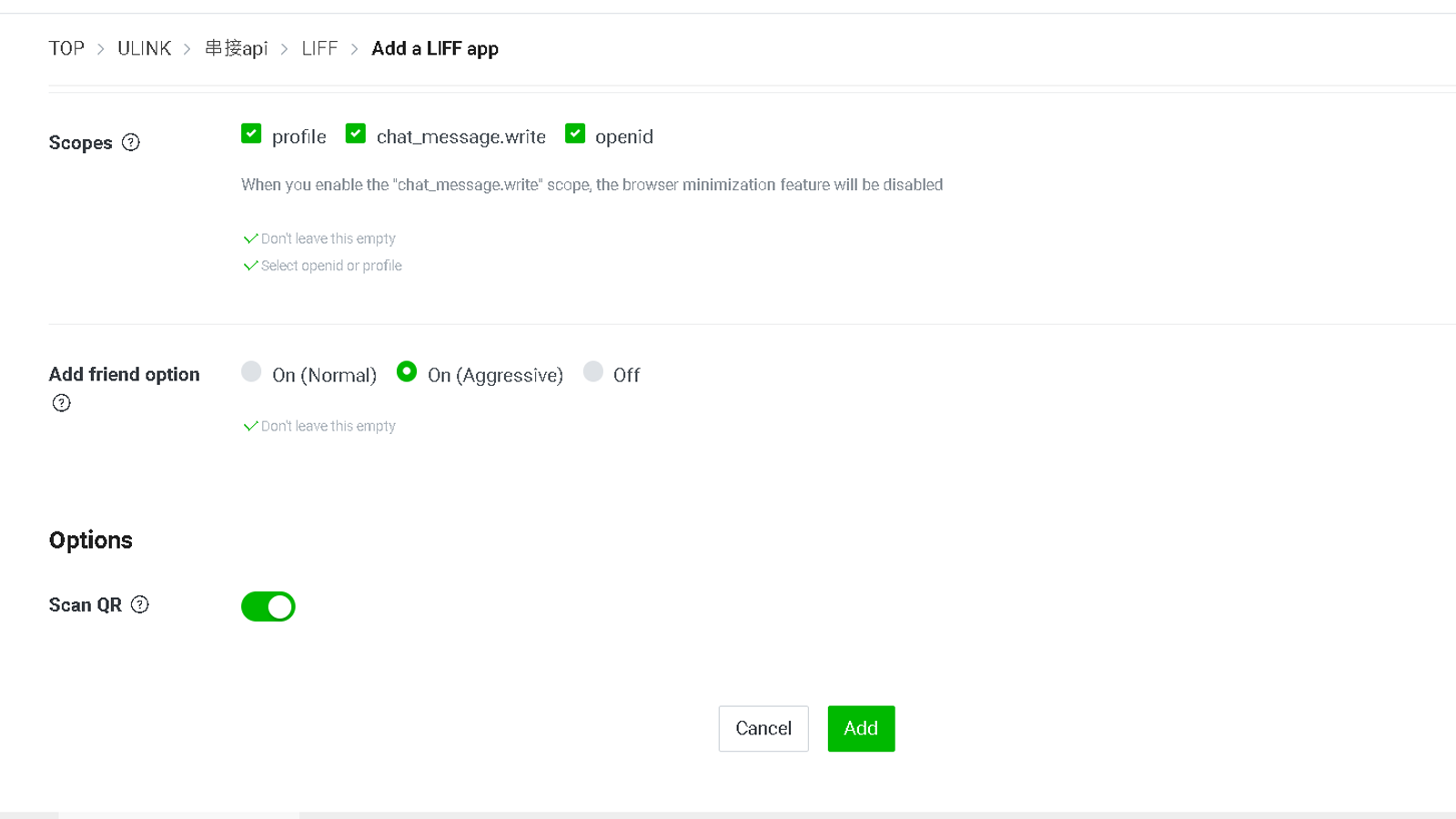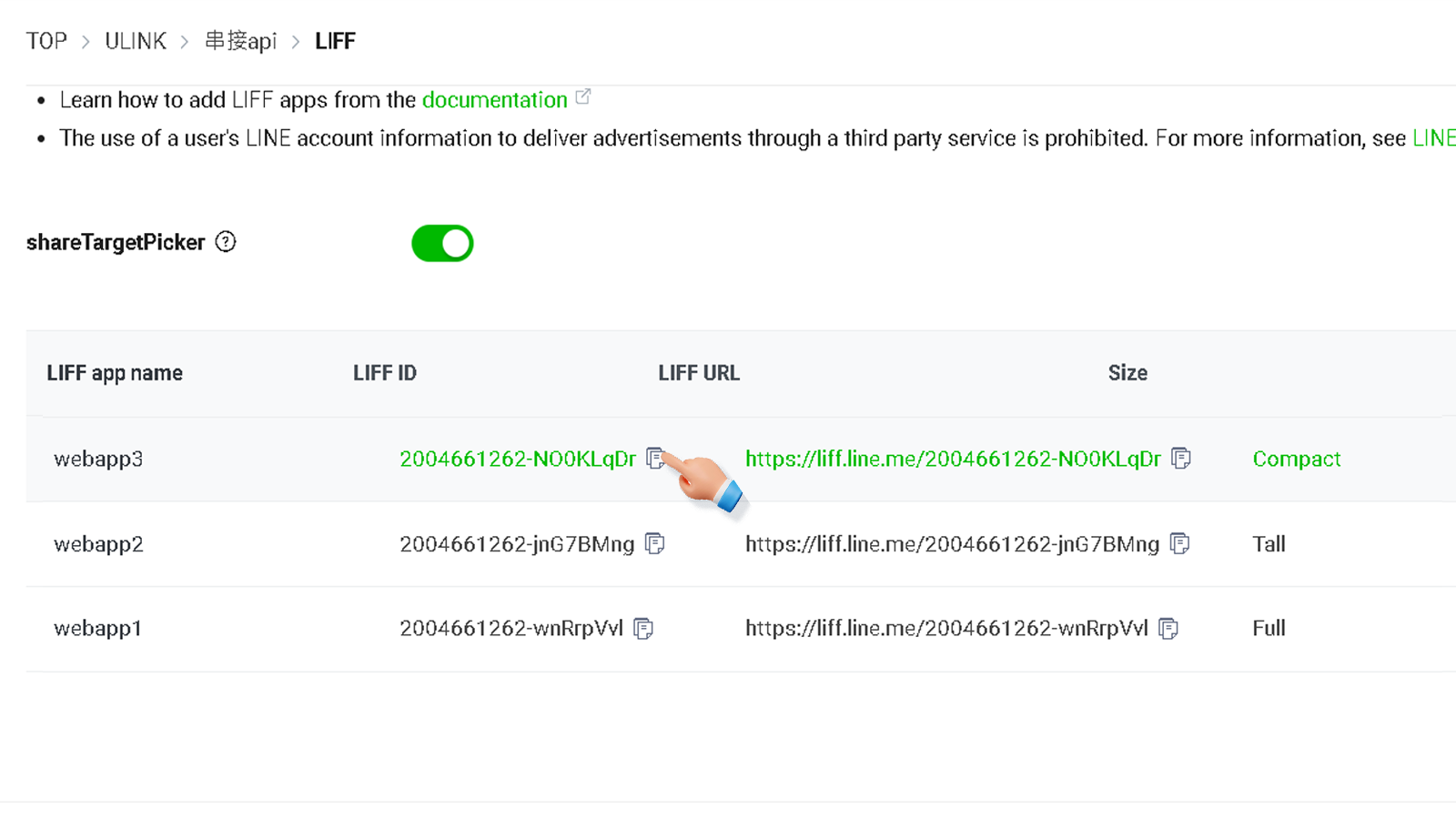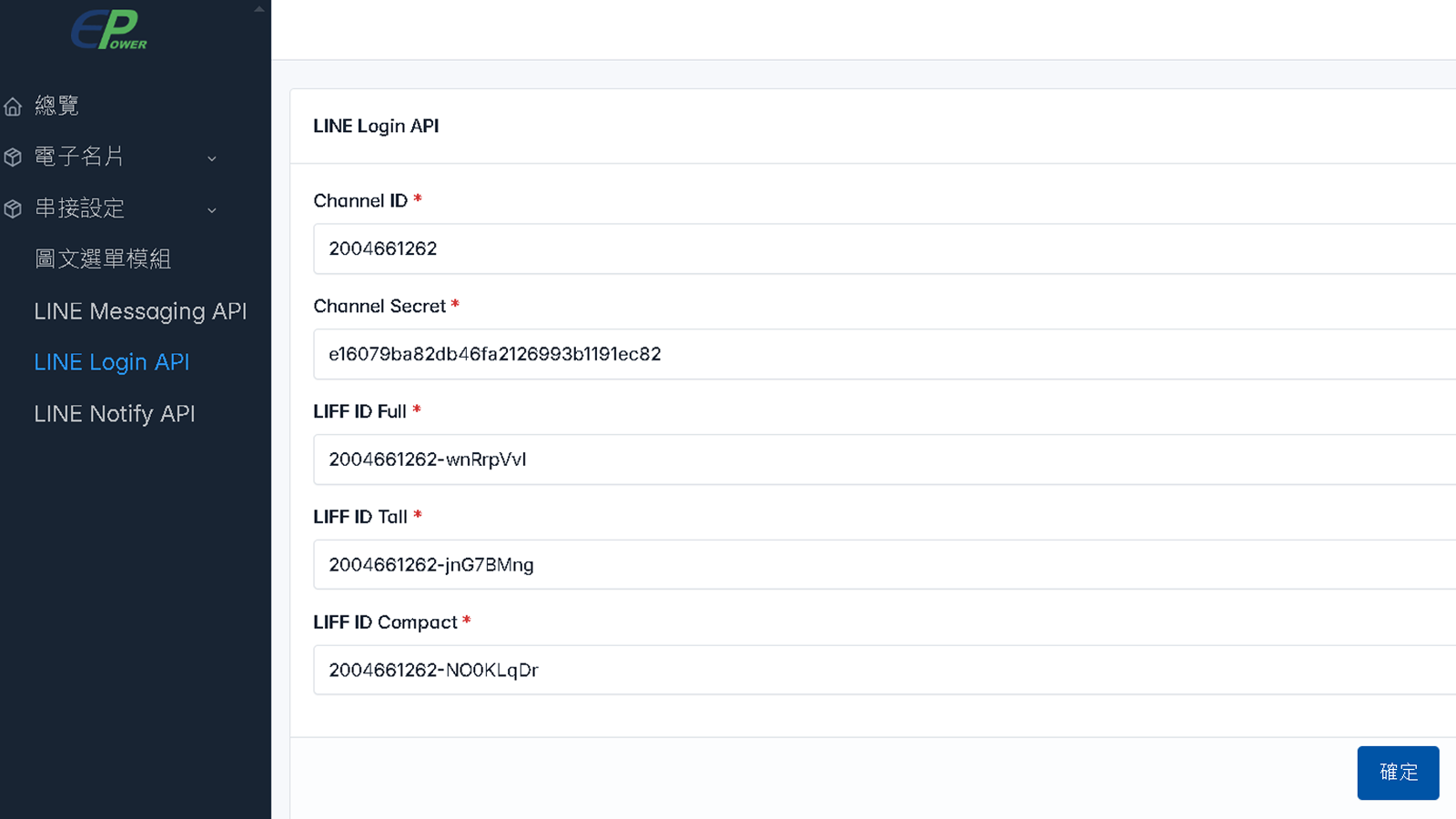4. LINE Login API
LINE除了開放強大的Messaging API功能, 還推出Login API功能, 讓開發商可以透過網頁技術開發很多商業應用服務, 可以取代 90%原生APP功能性, 也拉近與消費者體驗距離.
這個串接步驟流程有點多, 但要細心的看,
1. LIFF ID Full 網頁高度100%全版
2. LIFF ID Tall 網頁高度80%
3. LIFF ID Compact 網頁高度50%
1. 進入LINE Developers https://developers.line.biz/console/
➔ 點選左邊 ( 服務提供者名稱 )
2. 點選 ➔ { +Create a new channel } ➔ 選擇 { LINE Login }
3. 將 { Region to provide the service } 、{ Company or owner's country or region }
➔ 設定Taiwan
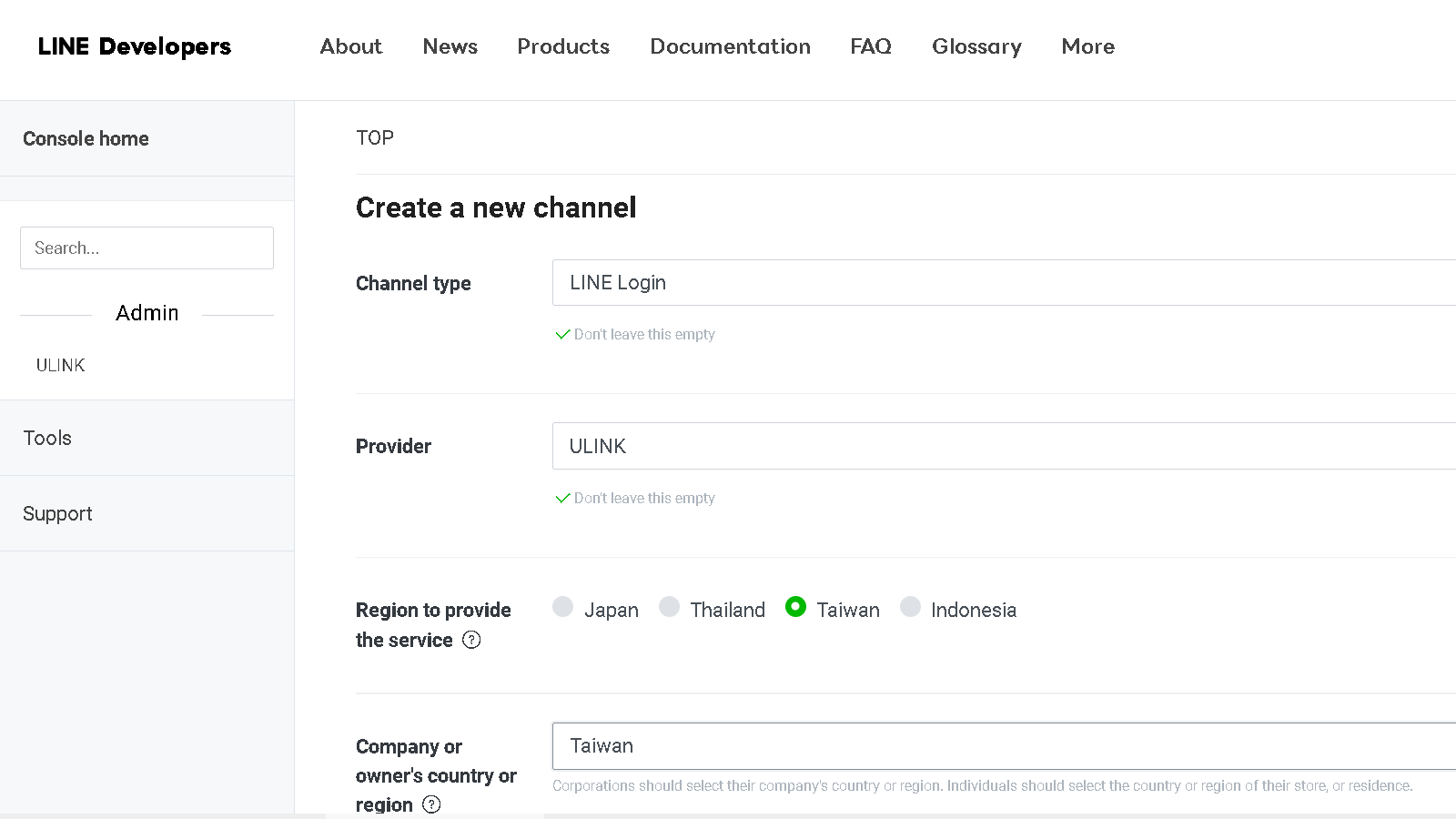
4. 輸入相關資訊, 後續都可以再修改
1. 上傳Logo圖片
2. 輸入頻道名稱, 中英文皆可
3. 輸入頻道描述, 中英文皆可
5. 設定 App types
1. web app ➔ 句選啟用
2. Mobile app ➔ 句選啟用
6. 勾選同意 { I have read and agree to the LINE Developers Agreement } ➔ 按 Create
7. 點選 ➔ Developing ➔ 選擇 { Publish }, 將服務開放使用
8. Channel ID 複製 ➔ 前往您Ulink專屬後台 ➔ 串接設定 ➔ LINE Login API ➔ 貼上 Channel ID
9. 複製 「Channel secret」➔ 前往您Ulink專屬後台 ➔ 串接設定 ➔ LINE Login API
➔ 貼上 Channel Secret
10. 點選 LIFF ➔ 選擇 ➔ AddAdd, 這裡步驟比較多要仔細一點
11. 在輸入相關資訊
1. LIFF app name ➔ 輸入webapp1
2. 在 Size ➔ 點選 Full
3. 在 Endpoint URL ➔ 輸入網址
➔
{ ➔ 「https://更改為你成您專屬後台網址/oaadmin/api/webapp/1/」 }
12.
4. 勾選 Scopes ➔ profile、chat_message.write、openid
➔
5. Add friend option ➔ On (aggressive)Aggressive)
➔
6. Options全開 ➔ Scan QR、Module mode
13. 開啟 shareTargetPicker ➔ 勾選 { I have read.... } ➔ 選擇按 Enable
14. 複製 webapp1 ➔ LIFF ID
15. 回到你的您 Ulink 專屬後台貼上 ➔ 貼上 webapp1 LIFF ID
16. 回到 LINE Developers 按 ➔ AddAdd, ➔輸入LIFF app name再新增第2筆
「webapp2」➔ Size選「Tall」
17. 17.輸入相關資訊
1. LIFF app name ➔ 輸入webapp2
2. 在 Size ➔ 點選 Tall
3. 在 Endpoint URL ➔ 輸入網址
{ ➔ 「https://
更改1. LIFF app name ➔ 輸入webapp2
2. 在 Size ➔ 點選 Tall
3. 在 Endpoint URL ➔
4.
勾選 Scopes ➔ 勾選Scopes ➔ profile、chat_message.write、openid
➔
5. Add friend option ➔ On (aggressive)Aggressive)
6.